Obsah
Ak ste si nedávno kúpili nový telefón so systémom Windows, ktorý nahradil váš starý telefón so systémom Android, pravdepodobne budete chcieť preniesť všetky kontakty z mobilného telefónu so systémom Android do mobilného telefónu so systémom Windows. Tento návod je napísaný pre všetkých používateľov, ktorí chcú preniesť všetky (alebo konkrétne) kontakty zo svojho telefónu so systémom Android do nového telefónu so systémom Windows. Opísaný postup je veľmi jednoduchý a môže ho dodržiavať každý.
Skôr ako budete pokračovať v týchto krokoch, uistite sa, že už máte účet Google (Gmail) a že ste si ho nastavili (pridali) v telefóne so systémom Android. Ak nemáte účet Google, môžete si ho jednoducho vytvoriť tu (je to zadarmo): Vytvoriť účet Google.
Ďalšia vec, ktorá je potrebná na prenos kontaktov z mobilného zariadenia so systémom Android do mobilného zariadenia so systémom Windows (pomocou tejto metódy), je mať konto Microsoft (Windows Live, Hotmail, Outlook) a mať nastavené (pridané) toto konto v telefóne so systémom Windows Phone. Ak nemáte konto Microsoft, môžete si vytvoriť nové konto tu: Sign-Up Microsoft Account.
Ako presunúť kontakty z Androidu do Windows Mobile.
Po pridaní konta Google z telefónu so systémom Android synchronizujte kontakty telefónu so systémom Android s kontaktmi konta Google:
- V telefóne so systémom Android prejdite na stránku " Nastavenia " > " Účty a synchronizácia ” . Pod " Správa účtov ", vyberte (alebo " Pridať ") konto Google, ktoré ste použili na import kontaktov WLM. Nakoniec stlačte " Synchronizácia kontaktov ”.
Informácie: Keď synchronizujete svoj mobilný telefón so systémom Android s účtom Google, synchronizujete aj všetky kontakty, kalendár a poštu Google z telefónu do tohto účtu a naopak. Ak teda otvoríte svoj účet Google z akéhokoľvek počítača alebo mobilného zariadenia a prejdete napr. na stránku Kontakty Google, zistíte, že všetky kontakty telefónu so systémom Android sú uložené aj online.
Ďalším krokom je export kontaktov Google:
Krok 1: Export kontaktov Google.
Zo stolového počítača:
1. Prihlásenie do vášho Gmail účet.

2. V hlavnom okne služby Gmail stlačte tlačidlo rozbaľovací zoznam šípka vedľa " Gmail " a vyberte položku " Kontakty ”.


3. In “ Kontakty ” stlačte tlačidlo " Viac na " a vyberte položku " Export ". *
* Poznámka: Týmto spôsobom vyexportujete (a prenesiete) všetky kontakty zo systému Android do telefónu Windows Phone. V prípade, že chcete preniesť konkrétne kontakty alebo (alebo skupiny), musíte tieto kontakty (alebo skupiny) vybrať pred výberom možnosti "Exportovať".
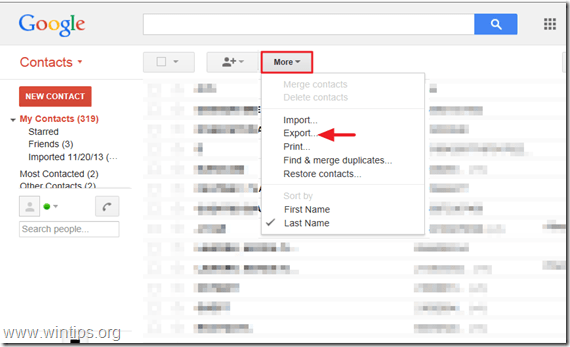
4. Na " Export kontaktov ", vyberte položku " Formát Google CSV (na import do konta Google) " a stlačte tlačidlo " Export ".*
Poznámka: Na " Ktorý kontakt chcete exportovať " musíte vybrať " Vybrané kontakty ", ak chcete do telefónu so systémom Windows preniesť len vybrané kontakty, alebo "Skupina (Názov skupiny)", ak chcete preniesť konkrétnu skupinu alebo skupiny.

4. Nakoniec stlačte tlačidlo " Uložiť " a uložte exportovaný súbor kontaktov " google.csv " v počítači (napr. v " Na stiahnutie ").
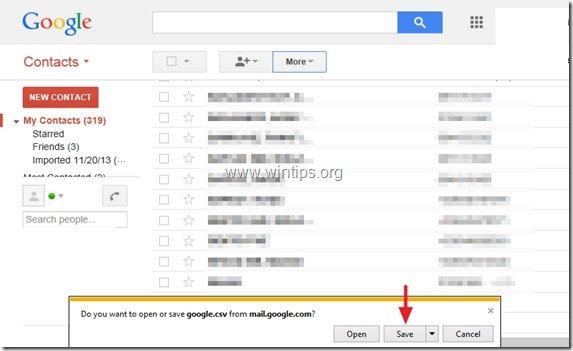
5. Zatvoriť poštu Google.
Krok 2. Import kontaktov Google do služby Windows live (Hotmail, Outlook live).
1. Prihlásenie do vášho Windows Live (Hotmail) pomocou stolného počítača: Prihlasovacia stránka služby Windows Live (Hotmail)

2. V hlavnom okne stlačte tlačidlo rozbaľovací zoznam šípka vedľa " Outlook " a vyberte položku " Ľudia ”.

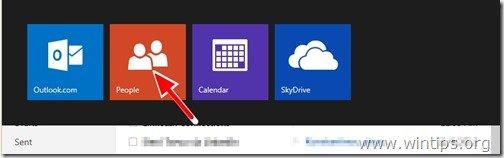
3. V " Ľudia " stránku, kliknite na " Spustenie importu " ikona.
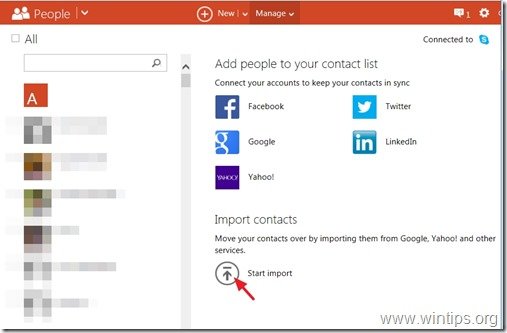
4. Na " Importovať kontakty " stránku, vyberte import z " Google " (ikona).
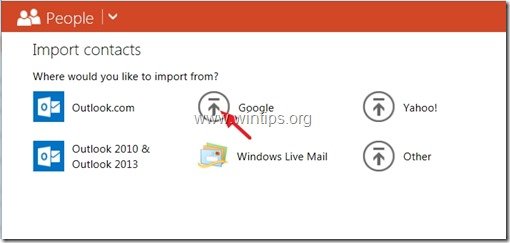
5. Na " Importovanie kontaktov zo služby Google " stránku, vyberte " Prehľadávať ”.
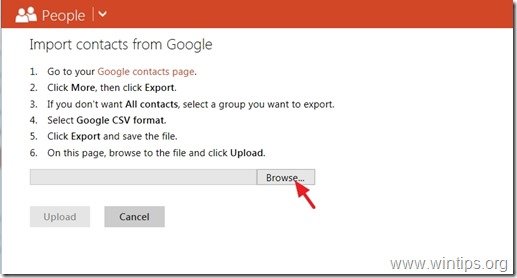
6. Prejdite na miesto, kde ste v predchádzajúcom kroku uložili súbor "google.csv", vyberte položku " google.csv " a kliknite na tlačidlo " Otvorte stránku ”.
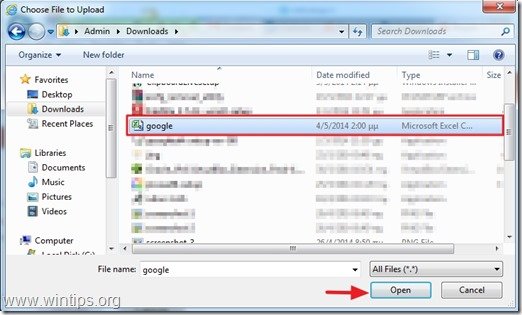
7. Tlač " Nahrať ”.
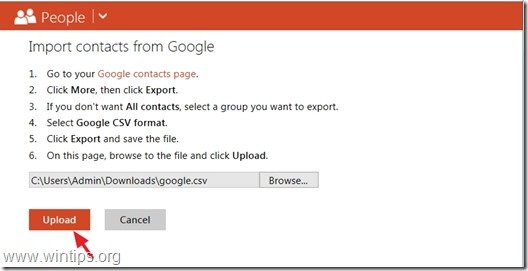
8. Nakoniec skontrolujte, či všetky importované kontakty vyzerajú správne, a potom stlačte tlačidlo " Import " tlačidlo.
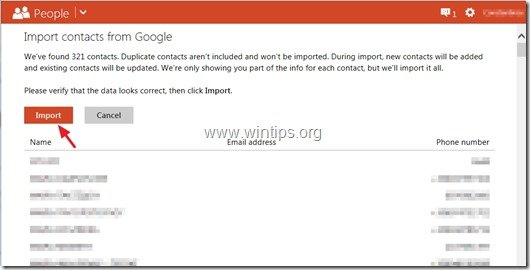
Zatvorte službu Windows live a synchronizujte telefón so svojím kontom Windows live.
Ako synchronizovať kontakty Windows live s telefónom so systémom Windows.
Pred pokračovaním najprv pridajte svoje konto Microsoft (ak ste tak ešte neurobili) do telefónu so systémom Windows. {" Pridanie účtu " > " Účet Microsoft " (alebo " Windows Live ") > zadajte používateľské meno a heslo svojho konta MS a stlačte " Prihlásiť sa "}.
1. Z telefónu so systémom Windows " Zoznam aplikácií " prejsť na " Nastavenia " > " E-mail + kontá ".*
2. Ťuknite na svoje konto Microsoft a podržte na ňom prst, kým sa nezobrazí " synchronizácia " možnosť.
3. Klepnite na " synchronizácia " na synchronizáciu kontaktov Windows Live s telefónom Windows.
Hotovo!

Andy Davis
Blog správcu systému o systéme Windows





